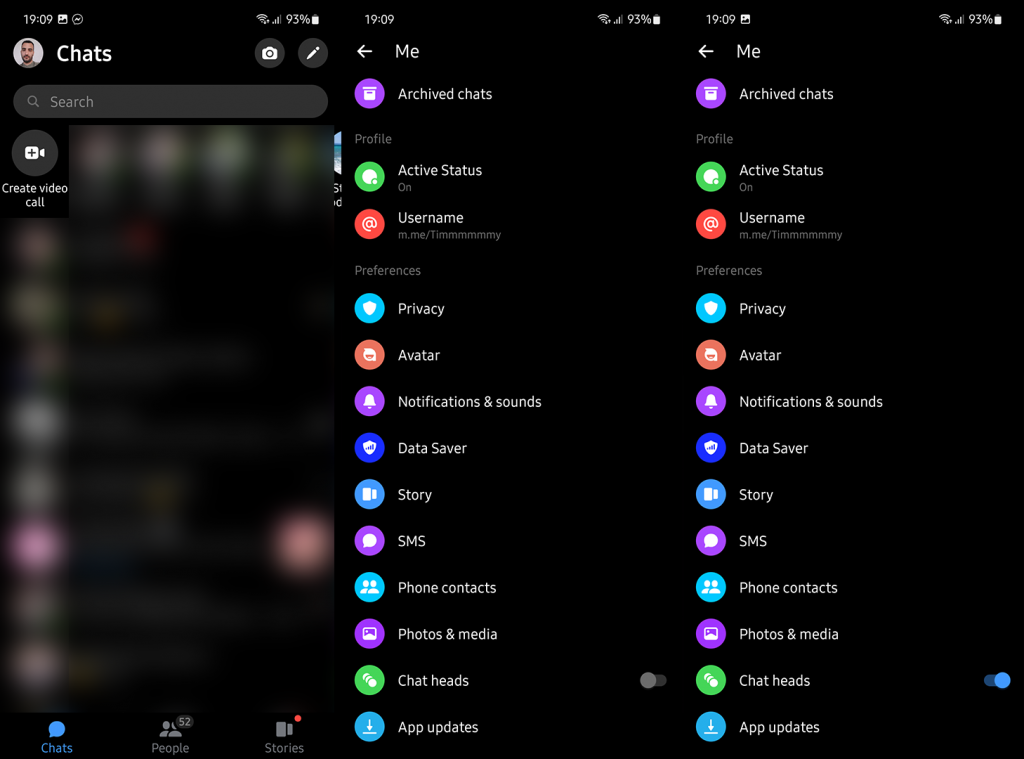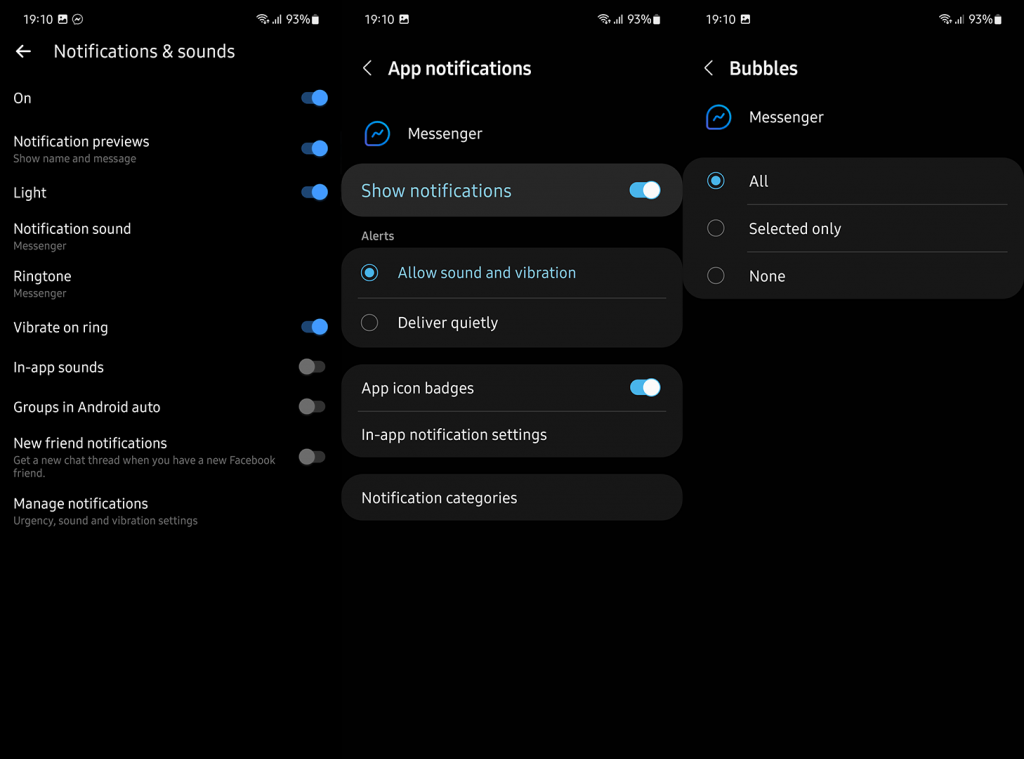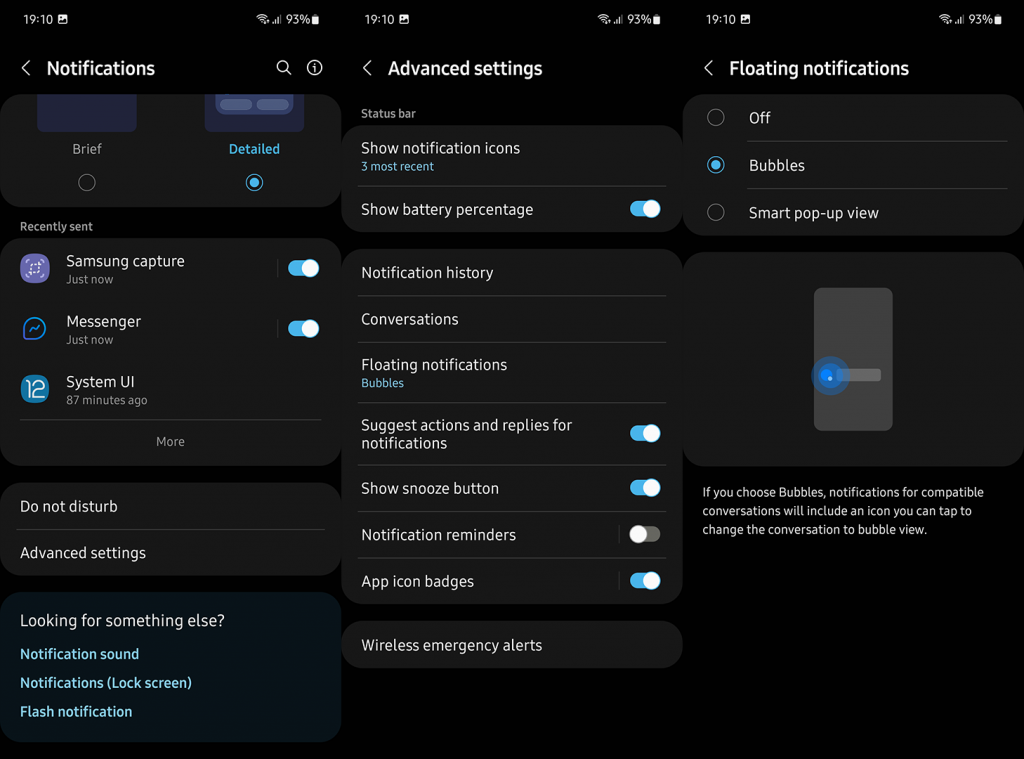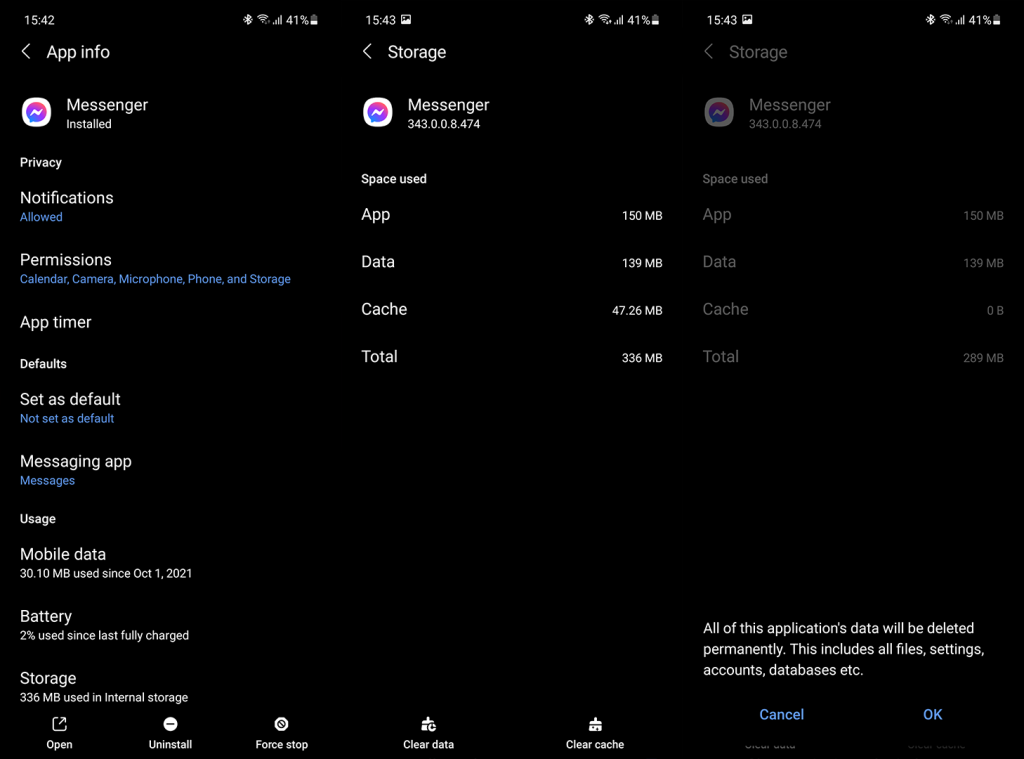Facebook Messenger was de eerste berichten-app die chatkoppen (chatbubbels) op Android introduceerde en populair maakte, maar met Android 10 kregen een paar andere apps deze functionaliteit. Vreemd genoeg lijkt het erop dat deze verandering problemen veroorzaakte bij de meest betrouwbare Facebook Messenger-chatkoppen. Op basis van rapporten geven sommige gebruikers aan dat Messenger-bubbels niet worden weergegeven. Als je ook geen bubbels ziet voor inkomende Messenger-meldingen, bekijk dan de instructies die we hieronder hebben gegeven.
Inhoudsopgave:
- Controleer in-app instellingen en machtigingen
- Wis lokale gegevens van Facebook Messenger
- Facebook Messenger opnieuw installeren
- Installeer een nieuwere of oudere versie van een APK
Hoe krijg ik de messenger-bubbel terug?
Je moet Messenger-bubbels inschakelen in de Messenger-app, Messenger-meldingsinstellingen en Geavanceerde meldingsinstellingen om het te laten werken.
Als dat is opgelost maar er nog steeds geen luchtbellen verschijnen voor inkomende meldingen, wis dan lokale gegevens, installeer de app opnieuw of gebruik een APK om terug te gaan naar een nieuwere of oudere Messenger-versie.
1. Controleer de instellingen en machtigingen in de app
Het eerste dat u moet doen, is de in-app-instellingen controleren. Er is een optie om alle, sommige of geen meldingen als bubbels te laten verschijnen. Deze optie moet standaard zijn ingeschakeld, maar u moet deze zeker controleren om er zeker van te zijn dat dit het geval is. Daarnaast moet je waarschijnlijk controleren of Facebook Messenger toestemming heeft om inhoud boven andere apps weer te geven in Systeeminstellingen.
Dit is wat u moet doen:
- Open Facebook Messenger .
- Tik op de profielfoto in de linkerbovenhoek.
- Zorg ervoor dat Chatheads zijn ingeschakeld en open Meldingen en geluiden .
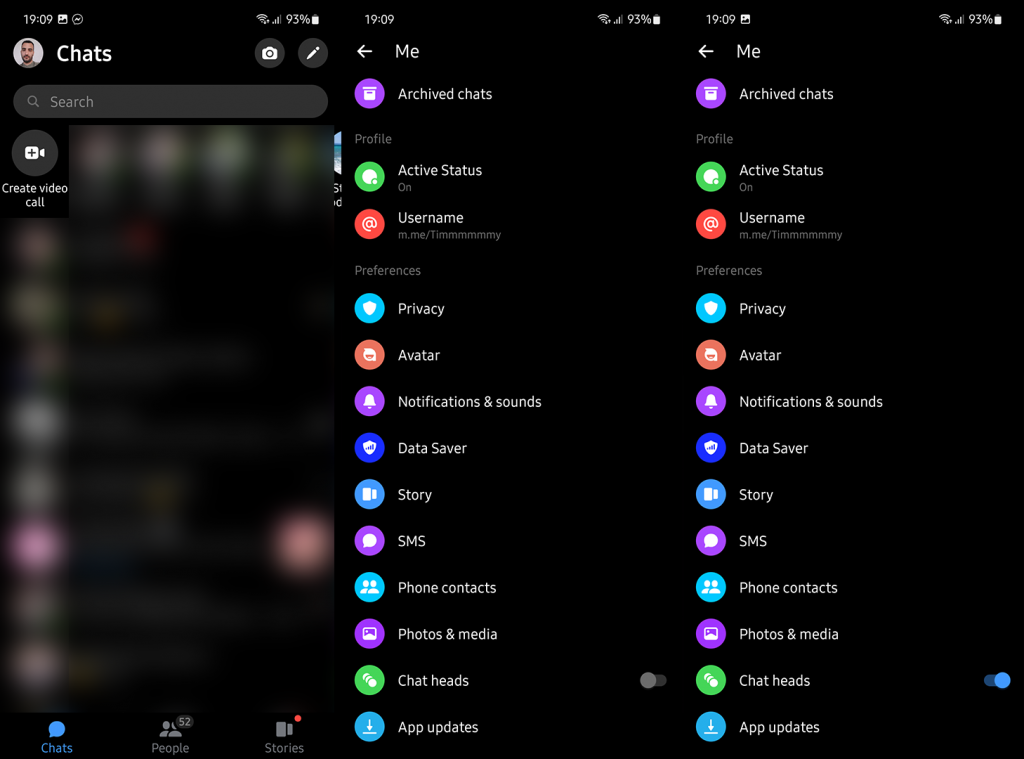
- Tik op Meldingen beheren .
- Selecteer Meldingscategorieën .
- Tik op Weergeven als bubbels en zorg ervoor dat je Alles selecteert .
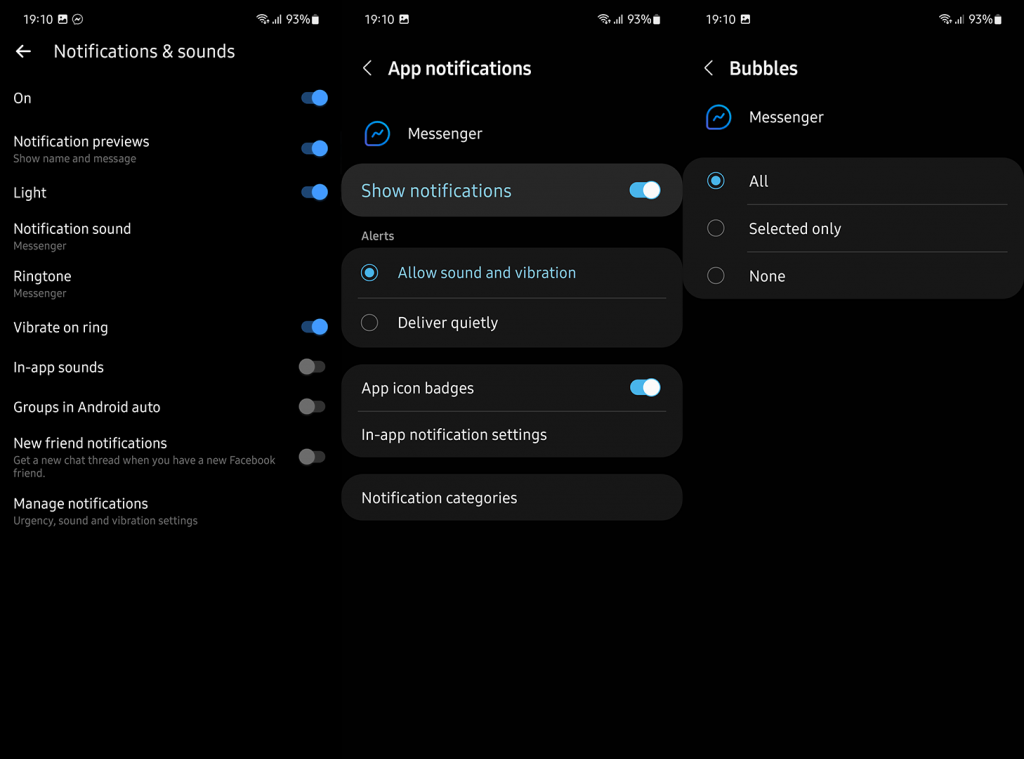
Navigeer ook naar Instellingen > Meldingen > Geavanceerde instellingen en schakel Zwevende meldingen in. De exacte stappen kunnen verschillen op verschillende Android-skins, maar je zou Bubbles moeten kunnen vinden in de instellingen voor meldingen.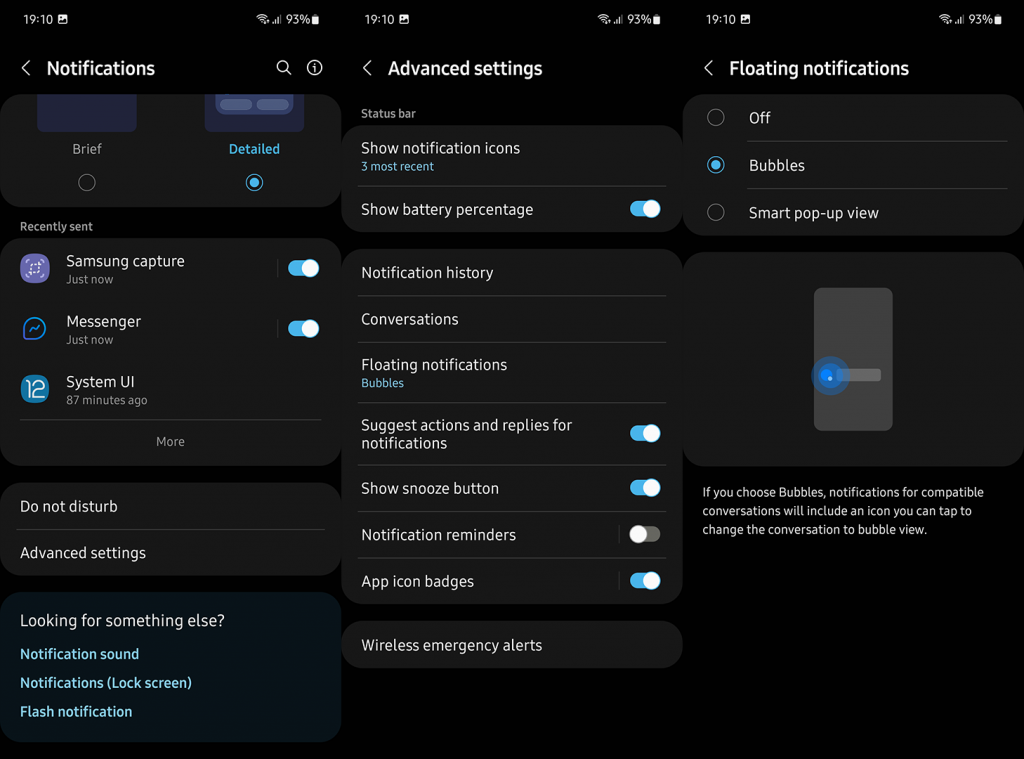
Daarnaast moet je zeker navigeren naar Instellingen > Apps > Alle apps > Messenger. Als je daar bent, vink je de machtiging Bovenaan verschijnen aan en zorg je ervoor dat Messenger toestemming heeft om bovenop andere apps te tekenen.
2. Wis lokale gegevens van Facebook Messenger
Een alternatieve oplossing zou zijn om lokale gegevens van Facebook Messenger te wissen en de app op die manier opnieuw in te stellen. Sommige gebruikers melden dat dit het probleem heeft opgelost, terwijl anderen nog steeds met het probleem zitten.
Omdat Facebook Messenger-chats cloudgebaseerd zijn, verlies je geen chatgegevens door lokale gegevens te wissen. Als deze actie sommige foto's of video's verwijdert die je uit chats hebt opgeslagen, kun je ze altijd weer ophalen in Chatopties >
Ga als volgt te werk om lokale gegevens van Facebook Messenger te wissen:
- Instellingen openen .
- Selecteer Apps . Vouw indien nodig Alle apps uit.
- Tik op Opslag .
- Tik op Gegevens wissen en bevestig.
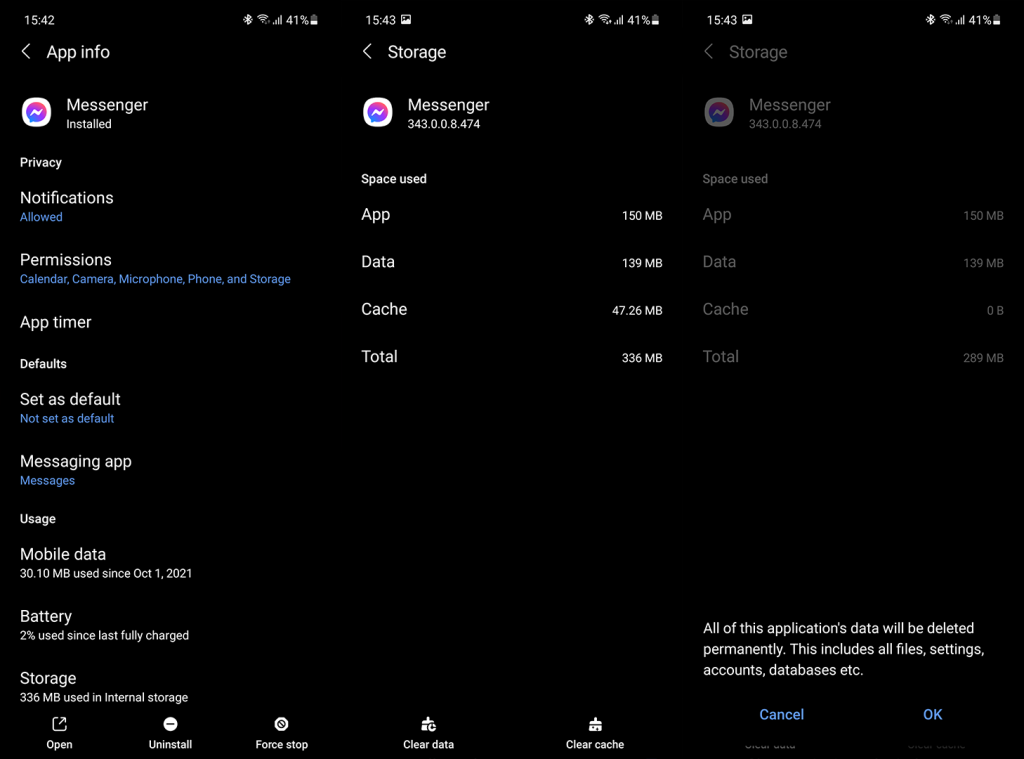
- Open Facebook Messenger , meld u aan met uw Facebook-inloggegevens en controleer of de problemen aanhouden.
3. Installeer Facebook Messenger opnieuw
Of u kunt de app opnieuw installeren. Dit is niet zo heel anders dan de vorige oplossing, maar als extra krijg je de nieuwste versie van Facebook Messenger beschikbaar in de Play Store.
Zo installeer je Facebook Messenger opnieuw via Play Store:
- Play Store openen .
- Zoek naar Facebook Messenger en vouw de app uit.
- Tik op Verwijderen .
- Start je telefoon opnieuw op en open de Play Store opnieuw.
- Zoek naar Messenger en installeer het .
- Log opnieuw in en controleer of de app werkt.
4. Installeer een nieuwere of oudere versie van een APK
Ten slotte raden we aan de huidige Messenger-versie te vervangen door een oudere of de Alpha of Beta door een APK te sideloaden. Sommige gebruikers melden dat Bubbles net als voorheen begon te werken nadat ze een nieuwere versie hadden gedownload. Houd er rekening mee dat alfa- of bètaversies onstabiel zijn en dat sommige andere functies mogelijk niet werken.
Lees in dit artikel hoe u APK's op uw Android-apparaat installeert . Zorg ervoor dat u de app uit de Play Store verwijdert voordat u een APK installeert.
En daarmee kunnen we dit artikel besluiten. Bedankt voor het lezen en voel je vrij om je gedachten, vragen of suggesties te delen in de opmerkingen hieronder. We kijken ernaar uit van u te horen.